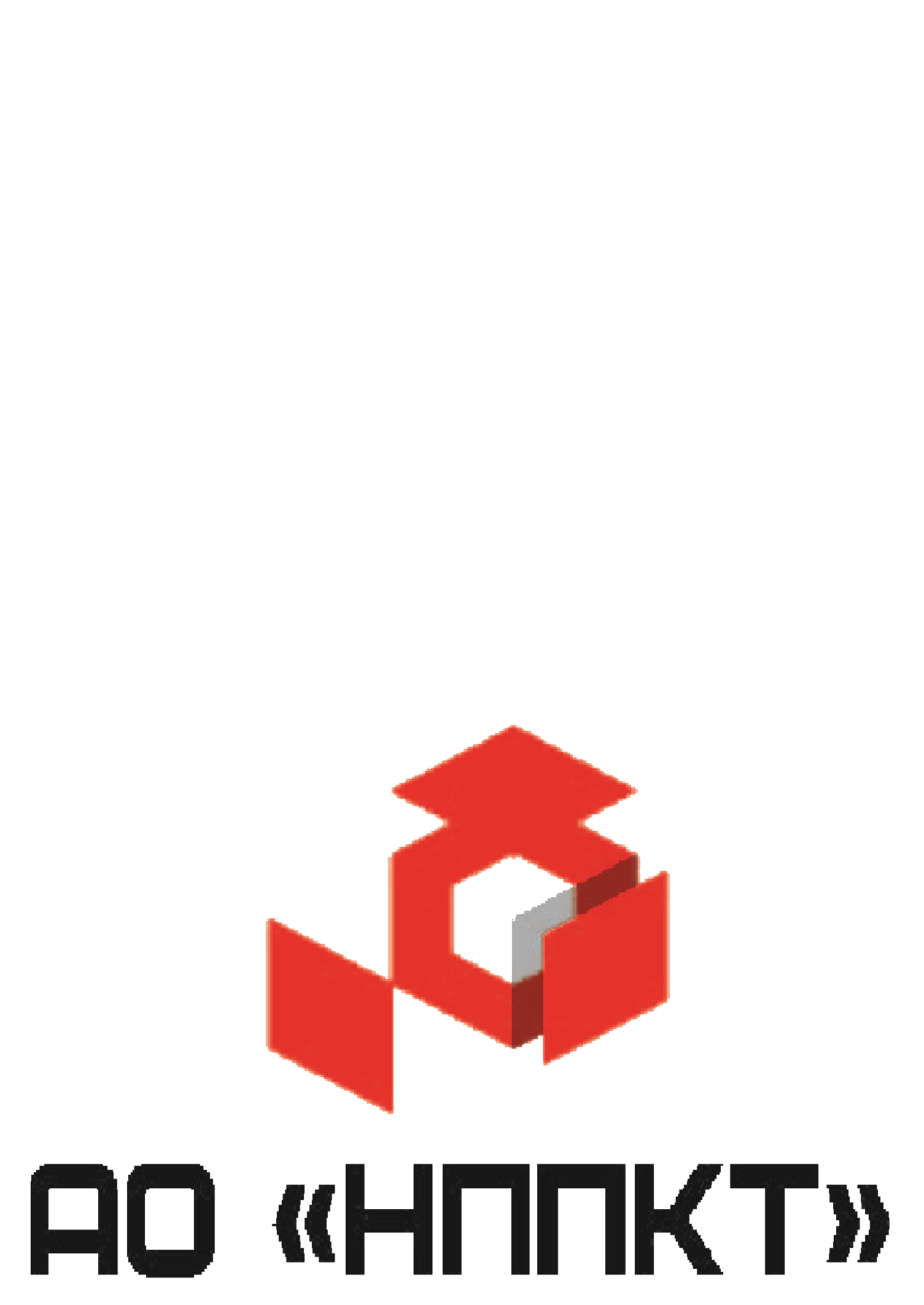1. Общие положения
Установка операционной системы (ОС) осуществляется с компакт-диска, который обеспечивает загрузку в режиме «Live».
После загрузки пользователь имеет возможность запускать приложения, установленные на диске, осуществлять подготовительные действия перед установкой ОС на жесткий диск (ЖД). Например, протестировать работоспособность устройств персональной электронной вычислительной машины (ПЭВМ), удалить существующие разделы ЖД и прочее. А также запустить процесс установки ОС на ЖД компьютера.
Установщик ОС обеспечивает:
2. Описание процесса установки
Для запуска процесса установки следует вставить компакт-диск в устройство чтения компакт дисков и загрузиться с него в режиме «Live».
Далее следует запустить установщик системы, выбрав нажатием левой кнопки «мыши» (ЛКМ) пункт главного меню «Системные – Установщик ОС Стрелец» (рис. 1).
Установка операционной системы (ОС) осуществляется с компакт-диска, который обеспечивает загрузку в режиме «Live».
После загрузки пользователь имеет возможность запускать приложения, установленные на диске, осуществлять подготовительные действия перед установкой ОС на жесткий диск (ЖД). Например, протестировать работоспособность устройств персональной электронной вычислительной машины (ПЭВМ), удалить существующие разделы ЖД и прочее. А также запустить процесс установки ОС на ЖД компьютера.
Установщик ОС обеспечивает:
- установку ОС на компьютеры с архитектурой х86_64, с объемом оперативной памяти 2 Гб и более, объемом ЖД 16 ГБ и более;
- установку ОС как в режиме BIOS, так и в режиме UEFI;
- установку ОС на ЖД с разбиением MBR и GPT;
- проведение первоначальных настроек компьютера, необходимых для инсталляции;
- разбиение ЖД на разделы;
- установку даты и времени;
- конфигурирование сетевых интерфейсов;
- создание учетной записи пользователя.
2. Описание процесса установки
Для запуска процесса установки следует вставить компакт-диск в устройство чтения компакт дисков и загрузиться с него в режиме «Live».
Далее следует запустить установщик системы, выбрав нажатием левой кнопки «мыши» (ЛКМ) пункт главного меню «Системные – Установщик ОС Стрелец» (рис. 1).
Рис. 1
После этого на экране появится окно программы (рис. 2).
После этого на экране появится окно программы (рис. 2).
Рис. 2
Далее следует нажать ЛКМ кнопку [Однооконный режим] (рис. 3).
Далее следует нажать ЛКМ кнопку [Однооконный режим] (рис. 3).
Рис. 3
После этого на экране появится окно программы (рис. 4).
После этого на экране появится окно программы (рис. 4).
Рис. 4
Данное окно логически разделено на 5 областей ввода параметров установки (рис. 5).
Данное окно логически разделено на 5 областей ввода параметров установки (рис. 5).
Рис. 5
Описание областей ввода параметров установки:
1) область ввода параметров местоположения, времени и даты;
2) область ввода параметров загрузки и разметки диска;
3) область ввода параметров сети;
4) область ввода параметров устанавливаемых пакетов программного обеспечения;
5) область ввода параметров идентификации и аутентификации пользователя.
ВНИМАНИЕ! В случае, если параметры установки введены полностью и корректно, область ввода подсвечивается рамкой зеленого цвета. В противном случае — область ввода подсвечивается рамкой красного цвета. После успешного заполнения всех параметров становится доступна кнопка [Установка] (рис. 6).
1) область ввода параметров местоположения, времени и даты;
2) область ввода параметров загрузки и разметки диска;
3) область ввода параметров сети;
4) область ввода параметров устанавливаемых пакетов программного обеспечения;
5) область ввода параметров идентификации и аутентификации пользователя.
ВНИМАНИЕ! В случае, если параметры установки введены полностью и корректно, область ввода подсвечивается рамкой зеленого цвета. В противном случае — область ввода подсвечивается рамкой красного цвета. После успешного заполнения всех параметров становится доступна кнопка [Установка] (рис. 6).

Рис. 6
Далее следует нажать ЛКМ кнопку [Установка]. После этого на экране появится окно программы (рис. 7).
Далее следует нажать ЛКМ кнопку [Установка]. После этого на экране появится окно программы (рис. 7).
Рис. 7
В данном окне следует нажать ЛКМ кнопку [Приступить к установке]. После этого начинается процесс записи файлов ОС на жесткий диск компьютера. Данный процесс происходит в автоматическом режиме и не требует дальнейшего вмешательства. После завершения процесса установки на экране появится окно программы
(рис. 8).
В данном окне следует нажать ЛКМ кнопку [Приступить к установке]. После этого начинается процесс записи файлов ОС на жесткий диск компьютера. Данный процесс происходит в автоматическом режиме и не требует дальнейшего вмешательства. После завершения процесса установки на экране появится окно программы
(рис. 8).
Рис. 8
В данном окне следует ЛКМ установить флажок «Перезагрузить», после чего нажать ЛКМ кнопку [Закрыть]. После перезагрузки компьютера следует извлечь диск из устройства чтения компакт-дисков.
В данном окне следует ЛКМ установить флажок «Перезагрузить», после чего нажать ЛКМ кнопку [Закрыть]. После перезагрузки компьютера следует извлечь диск из устройства чтения компакт-дисков.
Получить лицензионный ключ для скачивания ОС «Стрелец»
Введите ваши данные и получите лицензионный ключ на указанную почту
Нажимая на кнопку «Отправить запрос», вы соглашаетесь с политикой конфиденциальности